Eclipse工具的简单使用
前言
虽然编写Java用Idea比较好,但是对于正处于大学阶段的我,还是要和老师的步伐保持一致,但是,用的Idea这个工具多了,我就感觉对eclipse这个工具不是怎么熟悉了,甚至还有点对一些工具的使用陌生了,所以先写篇笔记记录一下一些 常用的操作,这样以后忘了可以方便找到。
工具安装
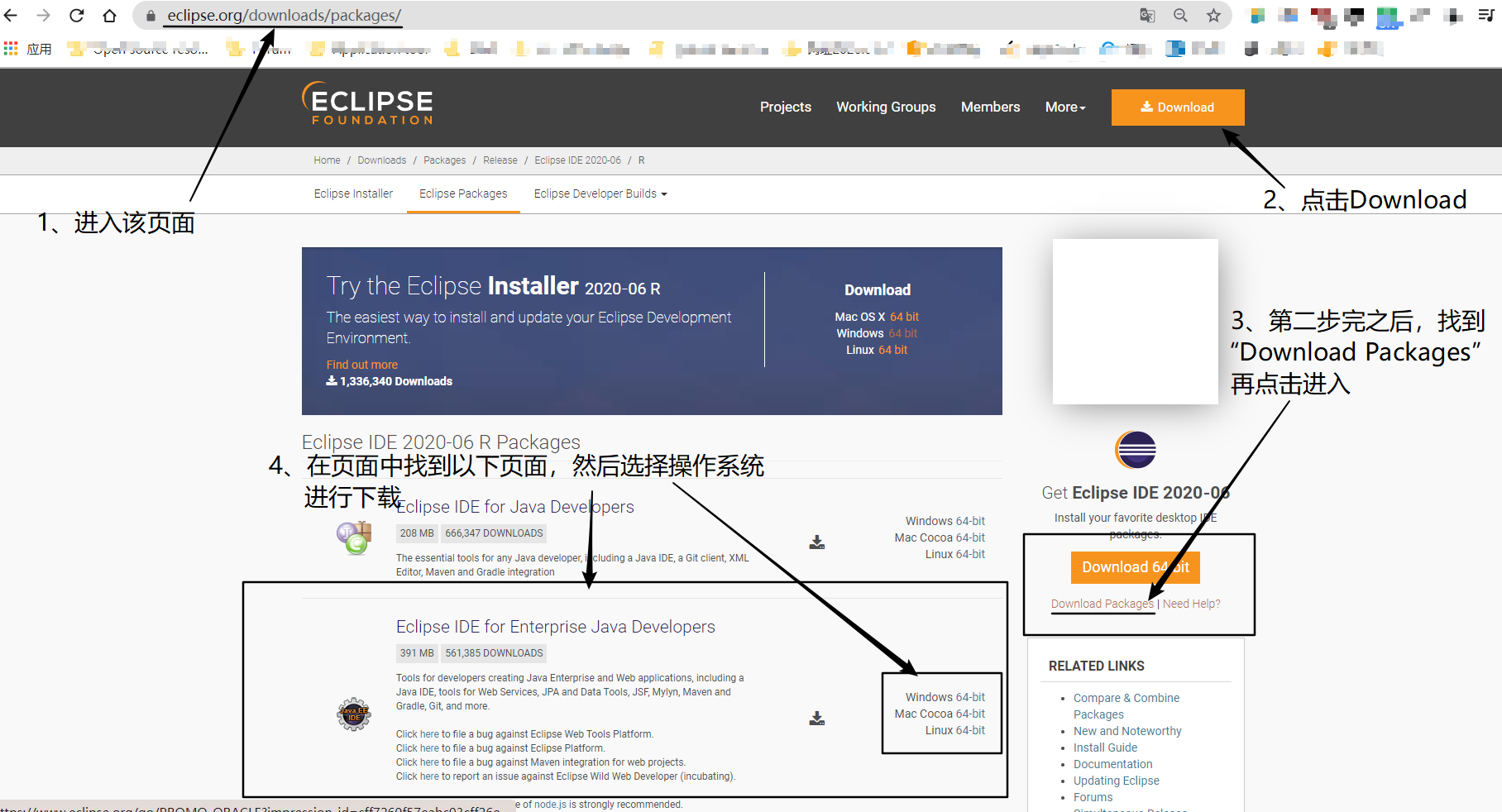
而且你可以在右边的选项中下载以前的eclipse版本
一、eclipse创建项目和导入项目
1、创建项目
| 文字步骤: 1、选择 File—> 新建 New—> 项目 Project 2、选择 java project 3、输入项目 名称,并且选择 Jre,点击 Finsh |
|---|

首先:
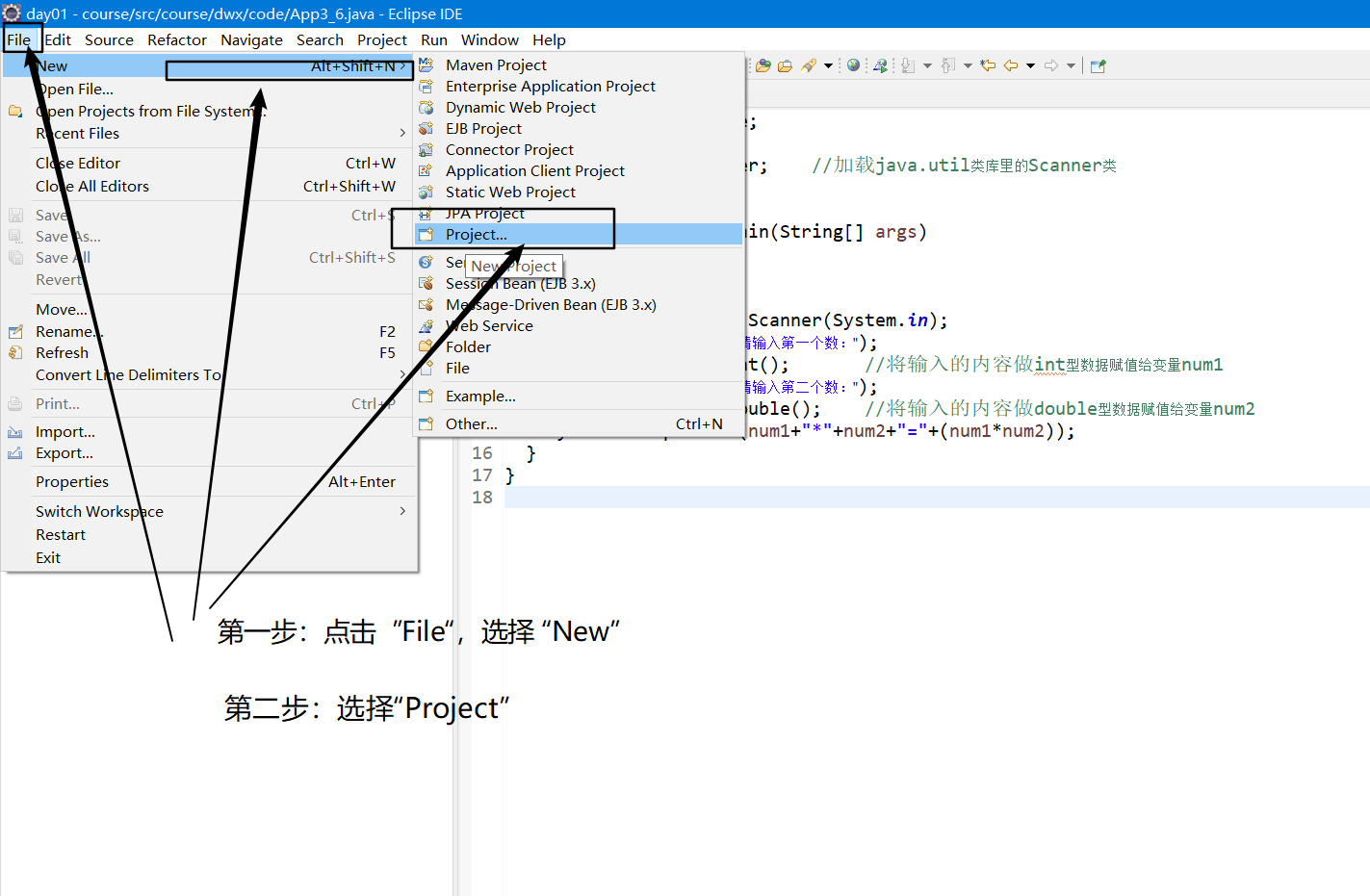
其次:

最后:
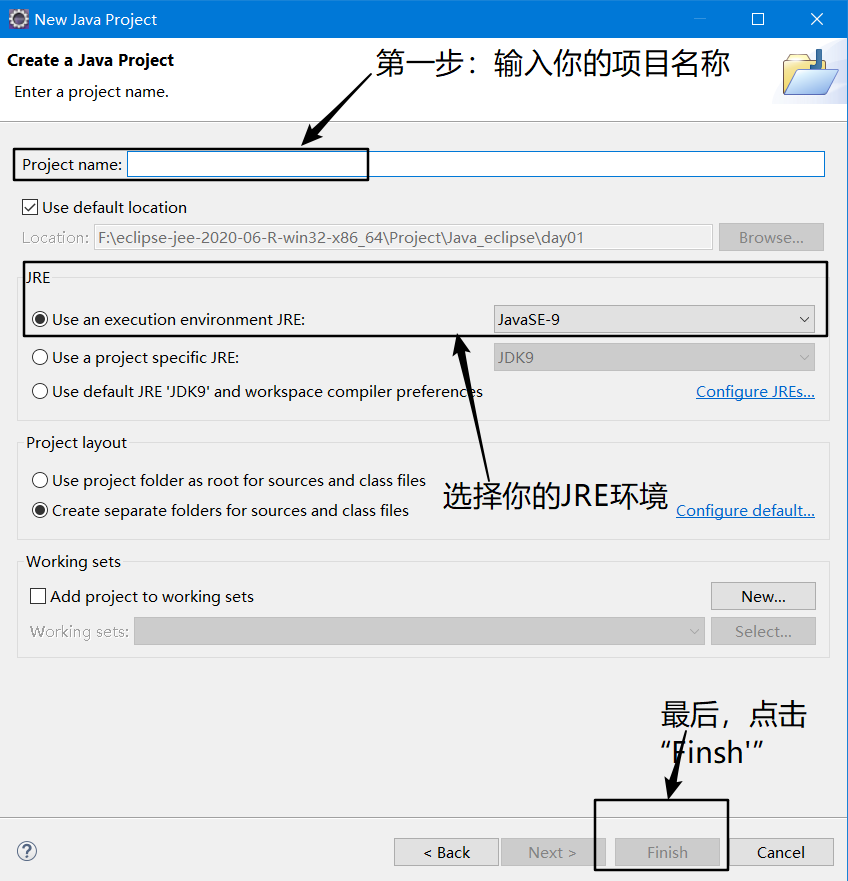
2、导入项目
| 文字步骤: |
|---|
| 1.右键 File 找到 Import |
| 2.找到General ,展开 ,选择 Existing Projects into Workpace |
| 3.点击 Next ,选择你要导入的项目 |
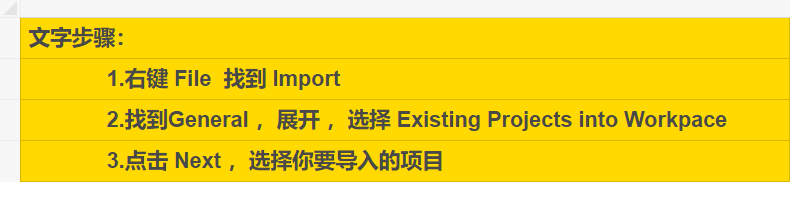

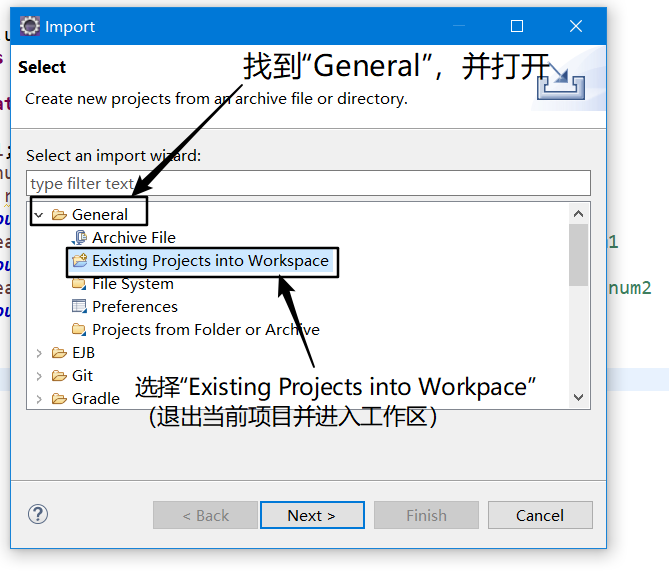
二、eclipse字体设置
1、代码区域字体设置
| window --> Preferences --> General -- > Appearance -- >Colors And Fonts -->Java修改 -- >Java Edit Text Font-->edit 进行修改 |
|---|
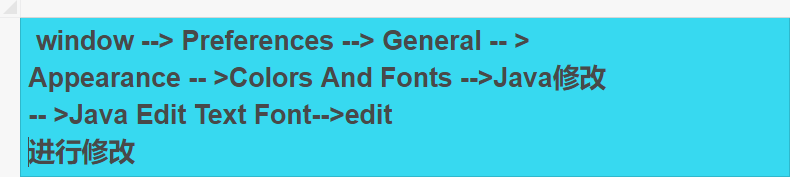
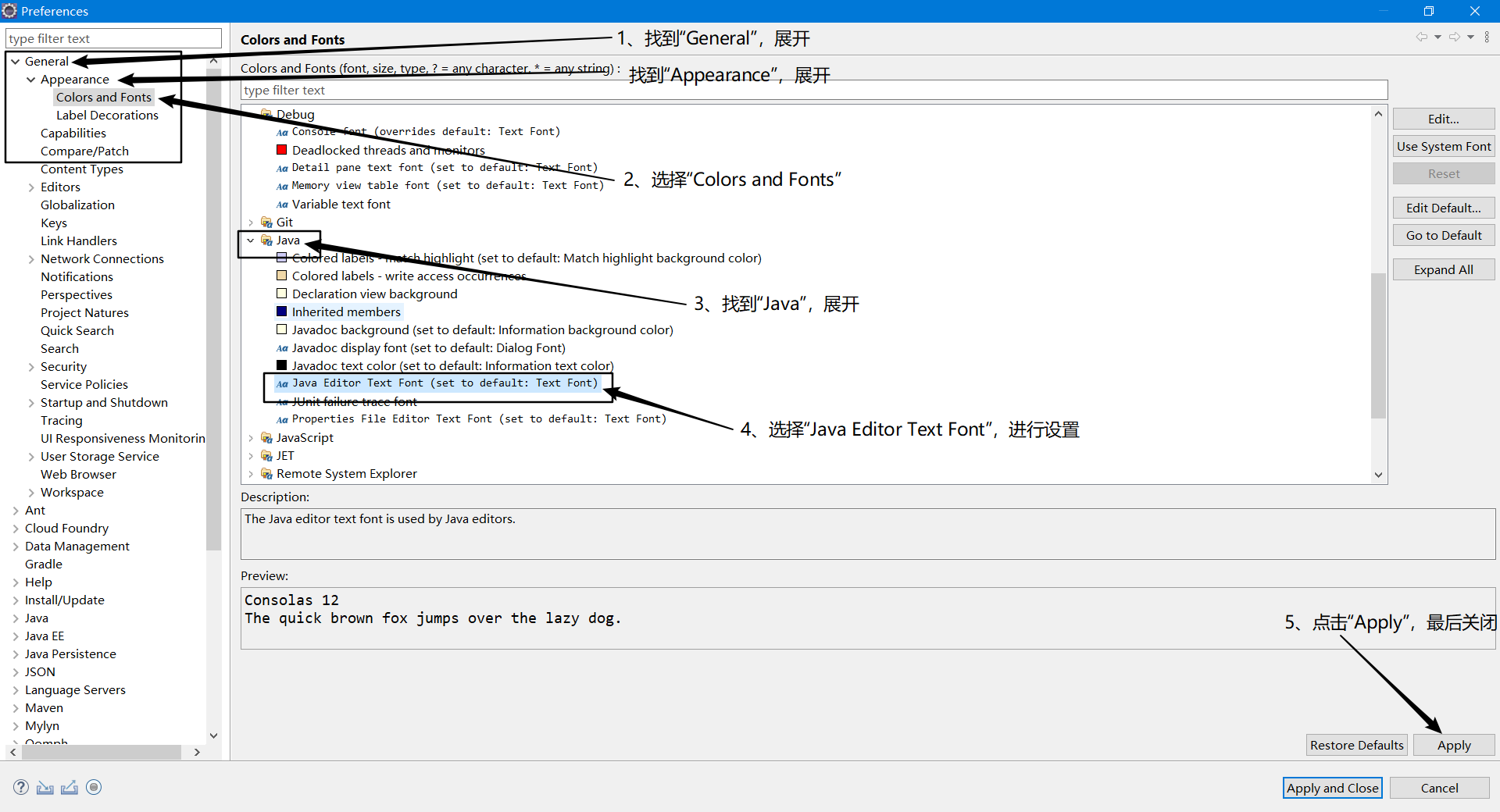
或者你可以在搜索框中输入 “font'”
2、控制台字体设置
| window --> Preferences --> General --> Appearance --> Colors And Fonts --> Debug --> Console font |
|---|

步骤与代码区域的字体设置相似


三、eclipse修改编译环境和运行环境
| 编译环境:Window -- Preferences – Java - Compiler |
|---|
| 运行环境:Window -- Preferences – Java - Installed JREs |
四、eclipse快捷键
| 1. 内容辅助键 : Alt + / 自动补齐main方法:输入 main, 然后 Alt+/ 自动补齐输出语句: 输入syso, 然后 Alt+/* |
|---|
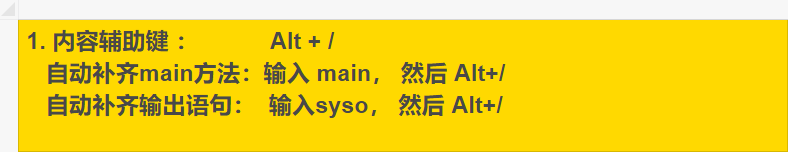
| 2、格式化代码: Ctrl+Shift+f 代码区域右键 -- Source – Format 3、 自动导包: Ctrl+Shift+o 如果当前类在多个包中都存在,这时候,使用Ctrl+shift+o,进行选择一个包导入即可。 |
|---|
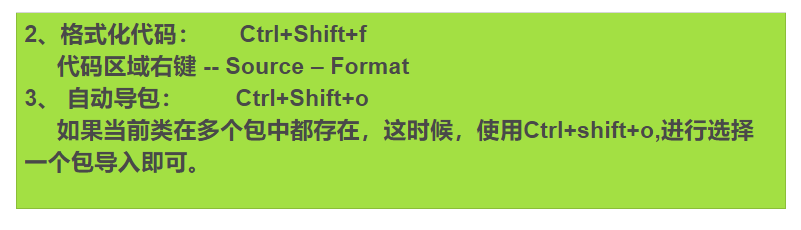
| 4、单行注释 * 加注释: 先选中需要注释的内容,然后 Ctrl+/ * 取消注释:先选中需要取消注释的内容, 然后 Ctrl+/ 5、 多行注释 * 加注释: 先选中需要注释的内容,然后 Ctrl+Shift+/ ** * 取消注释:先选中需要取消注释的内容, 然后 Ctrl+Shift+** |
|---|

| 6、代码上下移动: 选中代码 Alt+上/下箭头 7、查看源码: 选中类名 (F3或者Ctrl+鼠标点击) 8、删除代码 : ctrl + d |
|---|

| 9、查找具体的类 ctrl + shift + t,输入要查找的类的名称-->确定 10、查找具体类的具体方法 ctrl + o 11、给出一些建议 ctrl+1,根据右边生成左边的数据类型,生成方法 12、抽取方法 Alt + shift + m 13、改名 Alt + shift + r(类名,方法名,变量名) |
|---|

五、eclipse断点调试
1、断点调试(又称为Debug调试)的作用
调试程序
查看程序执行流程
2、如何查看程序执行流程
什么是断点:
就是一个标记,从哪里开始。
3、 如何设置断点:
如果 你想看哪里的程序,你就在那个有效程序的左边 行号 双击即可。
4、 在哪里设置断点:
哪里不会点哪里。
目前:我们就在每个方法的第一条有效语句上都加 。5、 如何运行设置断点后的程序:
**右键 -- Debug as -- Java Application**
**看哪些地方** :
**Debug:断点测试的地方**
**在这个地方,记住F6,或者点击也可以。一次看一行的执行过程。**
**Variables:查看程序的变量变化**
**ForDemo:被查看的源文件**
**Console:控制台**
6、 如何去断点:
再次双击即可
找到Debug视图,Variables界面,找到Breakpoints,并点击,然后看到所有的断点,最后点击那个双叉
六、eclipse窗口恢复默认
| 1、 显示的窗口乱了,还原默认显示模式 Window – Perspective -- Reset Prespective 2、 显示控制台 Window--Show View—Console |
|---|

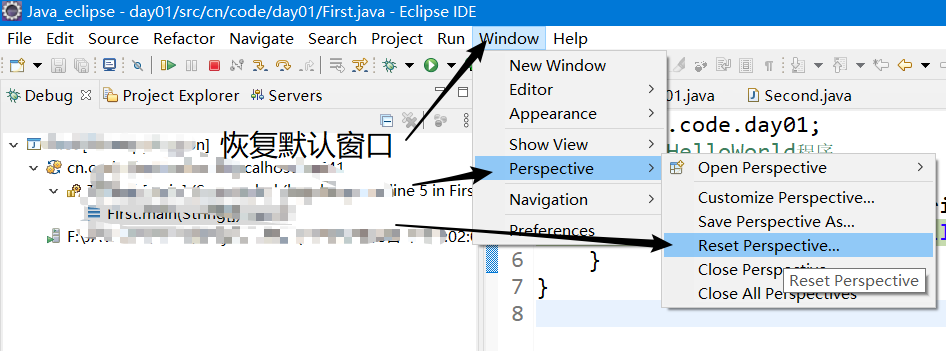

Eclipse工具的简单使用的更多相关文章
- eclipse工具中使用Data Source Explorer连接数据库(MySQL)
1.进入Eclipse工具,打开Data Source Explorer.Window==>Show View==>Data Source Explorer(注:如果找不到请选择Other ...
- Eclipse 工具下Maven 项目的快速搭建
Eclipse 工具下Maven 项目的搭建 参考博文:https://www.cnblogs.com/iflytek/p/7096481.html 什么是Maven项目 简单来说,传统的Web项目: ...
- Java-JDK配环境,eclipse工具认识
一.JDK配环境: 1.JDK思维导图 2.测试代码: 需要注意点位类名大小写的区分,符号为英式输入法下的, ; . class Hello{ public static void main(Stri ...
- 使用maven+eclipse搭建最简单的struts2的helloworld
使用maven+eclipse搭建最简单的struts2的helloworld 一.web分层结构简介 1.web[细]粒度分层结构: 按细粒度分层可以分为以下6种: 1).表现层:html/css/ ...
- Jmeter自动化测试工具的简单使用--HTTP测试
Jmeter自动化测试工具的简单应用 1.安装Jmeter 链接: https://pan.baidu.com/s/1mhSzU68 密码: 446z 到这里下载 1.1 jmeter 将下载好的 ...
- 用Eclipse 创建一个 简单的 Maven JavaWeb 项目
使用Maven 创建一个简单的 javaWeb 项目: 本篇属于 创建 JavaWeb 项目的第三篇: 建议阅读本篇之前 阅读 用 Eclipse 创建一个简单的web项目 ;本篇是这这篇文章的基础 ...
- eclipse工具的使用心得
一.eclipse工具的使用 eclipse是一个开源的IDE,进行javaEE开发一般使用myeclipse插件比较方便 1. java代码的位置 1)选择工作空间workspace 选择一个文件夹 ...
- Eclipse工具常用快捷键
Eclipse工具常用快捷键 一丶文件菜单常用快捷键 新建 Alt + shift + N 关闭当前编辑器 Ctrl +W 全部关闭 Ctrl + shift + w 保存 Ctrl + s 刷新 ...
- Tomcat下载以及安装、eclipse工具配置tomcat9的具体步骤
(小白经验,大咖勿喷) 开始学javaweb的一些技术了,最让人头疼的就是环境的配置以及必要软件的安装,比如数据库mysql.服务器Tomcat.eclipse工具等等. 自己也度娘了很多大咖的经验, ...
随机推荐
- ElementUI中 el-table-column 显示的数据为多个返回数据的拼接
遇到个问题就是其中有个要展示的数据来自接口返回的两个字段. 原用法是: 原以为prop=" "中只能放一个字段的数据,想放两个字段数据的话,要把 <el-table-colu ...
- 不是吧,阿sir,2020年程序员要不好过?
自从网传程序员到了35岁之后必须要转行,现在又有人传言:“疫情之下,程序员今年要过苦日子了,降薪裁员是大趋势.” 不是,我就不明白了,你们怎么就看不得程序员好呢?天天巴望着程序员降薪.转行.裁员… ...
- Linux系统中(CentOS 7)的用户和权限管理
目录 用户和组 用户信息文件 用户密码信息 相关命令 用户管理 组管理 密码管理 权限管理 文件的详细信息 文件权限 相关命令 用户和组 用户信息文件 /etc/passwd (1 2 3 4 5 6 ...
- vue中使用触摸事件,上滑,下滑,等
第一步,下载一个包 npm install kim-vue-touch -s 在当前项目中下载包 第二部 import vueTouch from 'kim-vue-touch' Vue.use(vu ...
- placeholder CSS设置
IE似乎一个冒号才生效,而chrome则是两个冒号才生效 input::-webkit-input-placeholder{ color:red; } input:-ms-input-placehol ...
- spring学习(二)spring容器搭建与应用
本文只是对spring容器进行操作 最简单的一个案例: 一.导包 使用IDEA的maven工程 1.在pom.xml中导入依赖 <?xml version="1.0" enc ...
- 跟老刘学运维day01~谈红帽系统
第0章 谈红帽系统 1.Linux,是一套免费使用和自由传播的类Unix操作系统,其源代码完全开源: 开源:==>将程序与程序的源代码一起提供给用户的服务模式. 开源四大特点:低风险.高品质.低 ...
- Python延迟初始化(lazy property)
转自:https://blog.csdn.net/azsx02/article/details/77649527 Python 对象的延迟初始化是指,当它第一次被创建时才进行初始化,或者保存第一次创建 ...
- CSRF与XSS攻击的原理与防范
CSRF 1.概念与原理 CSRF,跨站请求伪造,攻击方伪装用户身份发送请求从而窃取信息或者破坏系统.例如: 用户访问A网站登陆并生成了cookie,再访问B网站,如果A网站存在CSRF漏洞,此时B网 ...
- Java的常用类——Object类、String类
Java的JDK中提供给我们很多封装好的类就是Java API,可以直接调用. Java 的API(API: Application(应用) Programming(程序) Interface(接口) ...
